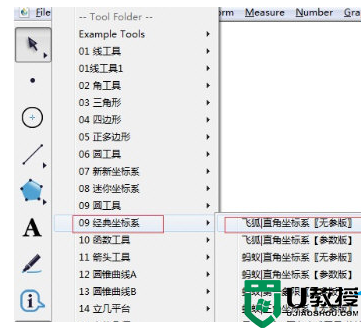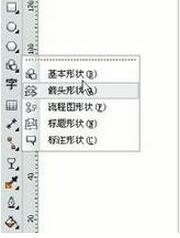几何画板怎么画坐标系箭头?几何画板怎么画坐标系简单直线教学
时间:2023-04-10作者:huige
如何在几何画板上画坐标系箭头?今天我要和大家分享的是利用几何画板制作内容的教学方法。我们在制作几何画板数据时,经常需要用到在坐标系中画箭头,在坐标系中做一些简单直线的功能。那么如何制作这些内容呢?我们来看看下面的操作教学。
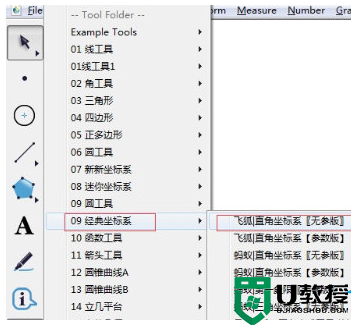
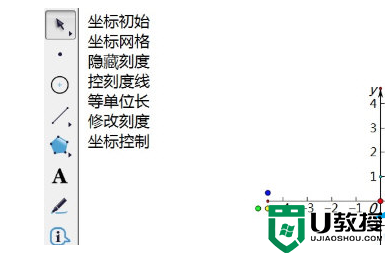
操作步骤:
步骤1:选择坐标系工具。打开几何画板,点击左侧栏的自定义工具按钮,在弹出的工具菜单下选择经典坐标系-飞狐|笛卡尔坐标系,如下图所示。
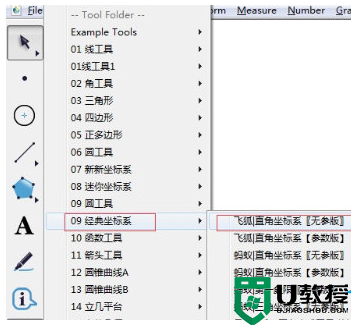
第二步:选择以上工具后,在画板工作区点击鼠标,即可建立坐标系。此时坐标系包括坐标刻度和刻度线,控制坐标的点很多,如下图所示。
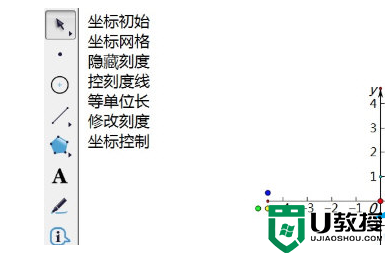
第三步:调整到一个简单的坐标系。因为上面建立的坐标系的刻度和坐标轴的长度都不是你需要的,如果你想得到一个简单的坐标系,可以在左上角的坐标控制面板这里进行调整。